No obstante Windows entre su arsenal de herramientas de la línea de comandos, tiene una aplicación nombrada ROBOCOPY que es sorprendente por los recursos que posee para hacer las copias.
¿Que es ROBOCOPY?
Robocopy es una minúscula aplicación, funciona únicamente mediante la línea de comandos, por lo que no es muy conocida y popular.
Es asombroso su rendimiento y la velocidad a la que efectúa las operaciones, el límite de lo que permiten los dispositivos de hardware que se utilicen, ya sea un disco duro, una memoria flash o dispositivo USB, una unidad de disco o desde cualquier equipo en la red, la velocidad en todos los casos será la máxima posible.
¿Por qué es tan eficiente ROBOCOPY para copiar archivos?
Esto es debido a que ROBOCOPY, al funcionar mediante la línea de comandos, accede directamente al núcleo del sistema como otros comandos y al no tener interface no consume prácticamente memoria.
Como copiar datos en el equipo con el comando ROBOCOPY
Aunque no se tenga ningún conocimiento del uso de los comandos en Windows, es posible usar ROBOCOPY de forma sencilla.
Resulta de especial utilidad cuando existe necesidad de copiar archivos muy grandes o cuando se necesita copiar carpetas que contienen muchos archivos pequeños.
Para copiar cualquier tipo de datos dentro de la PC, ya sea que se encuentren en el mismo disco duro o en diferentes discos, sigue los siguientes pasos.
1- Abre una ventana de la consola de CMD Para eso solo escribe en el cuadro de inicio o en Ejecutar: CMD y presiona la tecla Enter.
Otra forma de abrir la consola, en el escritorio con la tecla Shift presionada, da un clic derecho con el ratón y en el menú escoge: "Abrir ventana de comandos aquí".
2- Escribe ROBOCOPY y presiona la barra espaciadora una vez para crear un espacio.
3- Busca la carpeta que contiene los archivos a copiar, arrástrala a la ventana de la consola y suéltala encima de ella, presiona la barra espaciadora de nuevo.
4- Busca la carpeta donde se copiarán los archivos, arrástrala a la ventana de la consola y sueltala.
5- Finalmente presiona la tecla Enter, la copia comenzará.
Otra forma de abrir la consola, en el escritorio con la tecla Shift presionada, da un clic derecho con el ratón y en el menú escoge: "Abrir ventana de comandos aquí".
2- Escribe ROBOCOPY y presiona la barra espaciadora una vez para crear un espacio.
3- Busca la carpeta que contiene los archivos a copiar, arrástrala a la ventana de la consola y suéltala encima de ella, presiona la barra espaciadora de nuevo.
4- Busca la carpeta donde se copiarán los archivos, arrástrala a la ventana de la consola y sueltala.
5- Finalmente presiona la tecla Enter, la copia comenzará.
En la siguiente imagen puedes ver los pasos del proceso, da un clic en ella para cargar una infografía en esta misma página, donde se muestran todos los pasos detallados.
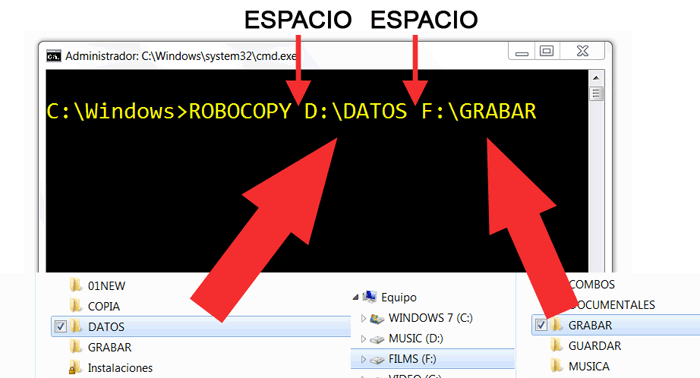
➔ Ten presente que no es necesario escribir las rutas en la consola, al soltar la carpeta encima de la ventana de MSDOS, se representará la ruta en la misma.
➔ Observa que debe existir un espacio entre cada paso que se realice.
➔ Si la carpeta a copiar contiene subcarpetas usa: ROBOCOPY /S
Tips y consejos
De la misma forma anterior puedes utilizar ROBOCOPY para copiar de unidades CDROM o de DVD, si necesitas copiar varios discos a la misma carpeta contenedora, no es necesario que cierres la ventana de la consola al terminar la primera copia, solo expulsa el disco e inserta el siguiente, a continuación presiona la tecla F5 y la tecla Enter, ROBOCOPY comenzará la nueva copia al mismo destino.
Como copiar datos entre la PC y otro equipo en una red local
Sigue los dos primeros pasos que en el metodo anterior, o sea abrir la ventana de CMD y escribir ROBOCOPY.
1- Busca en tu equipo la carpeta con los datos a copiar, arrástrala a la consola y crea un espacio.
2- Si estás conectado a una red local, abre mi PC y escribe en la barra de direcciones la ubicación del otro equipo de alguna de las dos formas:

3- Oprime Enter
4- Al mostrarse el equipo en mi PC, busca la carpeta que contiene los archivos a copiar, arrástrala a la ventana de cmd y suéltala.
5- Oprime la tecla Enter para comenzar la copia.
Realiza la operación a la inversa si la copia es del equipo en la red a la PC local.2- Si estás conectado a una red local, abre mi PC y escribe en la barra de direcciones la ubicación del otro equipo de alguna de las dos formas:
• \\NombredelEquipo
• \\DireccionIP, por ejemplo: \\192.168.1.1
• \\DireccionIP, por ejemplo: \\192.168.1.1

3- Oprime Enter
4- Al mostrarse el equipo en mi PC, busca la carpeta que contiene los archivos a copiar, arrástrala a la ventana de cmd y suéltala.
5- Oprime la tecla Enter para comenzar la copia.
Como copiar datos entra la PC y otro equipo o servidor en internet
En este caso es aconsejado utilizar un cliente FTP, es decir un programa que permite abrir una especie de explorador, donde se muestra en forma de árbol la estructura del equipo remoto. Las operaciones a realizar para efectuar una operación de copia con robocopy son las mismas, seleccionar la carpeta y arrastrarla a la consola. Existen varios programas disponibles en la red gratuitos como Filezilla.
La otra opción bastante parecida al método anterior, es igualmente utilizar al explorador de Windows, lo que en este caso no bastará el nombre y la dirección IP. Será necesario el nombre de usuario y la contraseña para autentificarse en el servidor remoto, se hace utilizando el siguiente formato:
ftp://nombreusuario@ftpservidor.direccion.comLa gran desventaja de este método en relación con el cliente FTP del que se habló anteriormente, es que en este caso los datos para autentificarse viajarán por la red sin encriptarse, en formato de texto plano lo que constituye en riesgo en materia de seguridad y un peligro de que puedan ser interceptados.
Principales opciones que permite el comando ROBOCOPY
Al usar ROBOCOPY en archivos grandes, por ejemplo películas, DVD, o en carpetas que contienen gran cantidad de archivos, te darás cuenta la gran ventaja de su empleo, comprenderás y comprobarás, si has usado algunos de los programas que circulan en la red para la copia de archivos, la superioridad de ROBOCOPY sobre todos ellos.
Uno de los usos más extendidos de ROBOCOPY es crear respaldos o backups de datos, ya que en ese caso solo se copiarán archivos nuevos y que no existan en el respaldo o los que hayan sido modificados, que permitirá no sobreescribir los archivos.
Permite además múltiples opciones, como especificar qué tipo de archivos se deben copiar, seleccionarlos por fecha de modificación, por tamaño, etc.
Información adicional
Como abrir la ventana de la consola de CMD o MSDOSLos que no tienen ninguna experiencia en el uso de la línea de comandos en Windows, necesitaran elementos básicos sobre el uso de la consola de CMD.
Existen varias formas de iniciar la consola de comandos o ventana de MSDOS, utiliza de las siguientes, la que te sea más fácil.
• Escribe en el cuadro de Inicio: CMD y oprime la tecla Enter.
• Clic derecho en el escritorio con la tecla Shift presionada, en el menú escoge: "Abrir ventana de comandos aquí".
• Crea un acceso directo con la siguiente ruta:
• Crea un nuevo documento de texto, escribe en el solamente: cmd.exe, guárdalo como consola.cmd, asegúrate que el nombre de archivo no termine en .txt
• Clic derecho en el escritorio con la tecla Shift presionada, en el menú escoge: "Abrir ventana de comandos aquí".
• Crea un acceso directo con la siguiente ruta:
C:\Windows\System32\cmd.exe.• Crea un nuevo documento de texto, escribe en el solamente: cmd.exe, guárdalo como consola.cmd, asegúrate que el nombre de archivo no termine en .txt

En Windows 8 solo es necesario en la pantalla de inicio escribir: CMD y presionar la tecla Enter.
Como utilizar el comando ROBOCOPY en Windows XP
Lamentablemente Windows XP no incluye el comando ROBOCOPY, es proporcionado a partir del lanzamiento de Windows Vista, pero puedes agregarlo fácilmente a tu sistema.
Para eso descarga el archivo en el siguiente link, descomprímelo y la aplicación que contiene cópiala o muévala al interior de la carpeta: C:\Windows, es suficiente, a partir de ese momento estará disponible al ejecutar ROBOCOPY en la consola.
ROBOCOPY en versión GUI
ahora Robocopy tiene una versión GUI! Aquí puede descargar
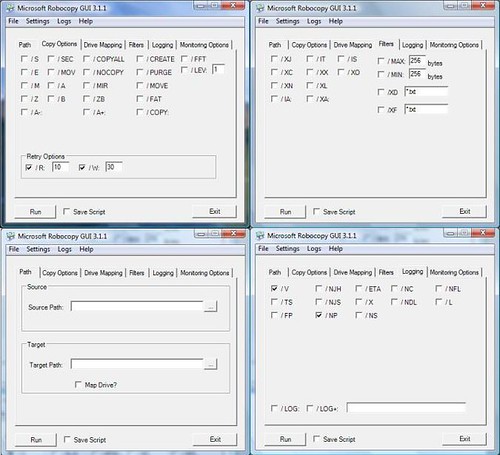
Fuente: NorfiPC.com
0 comentarios:
Publicar un comentario